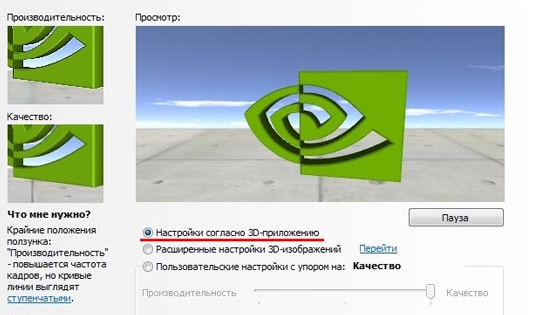15.06.2018 Как повысить FPS в играх? | |
|
В последнее время я решил заняться написанием статей не для общего развития, а выбрать темы, исходя из популярности задаваемых мне вопросов. Сегодняшняя статья будет особо интересной для геймеров, так, что, если вы любитель компьютерных игр, мимо не проходим и читаем статью до конца. Сегодня я расскажу вам основные причины падения FPS в играх, как с этим бороться и как повысить фпс, чтобы наслаждение от игры было максимальным.  Как повысить FPS?Перед тем, как я начну рассказывать непосредственно о причинах падения фпс и способах его увеличения, я расскажу, что вообще означают эти волшебные три буквы. Уверен, найдутся те, для кого эта информация будет полезна. Расшифровывается аббревиатура "FPS”, как "Frame Per Second”. По-русски это звучит как кадровая частота. То есть, количество кадров в единицу времени, а именно в секунду. Говоря простыми словами, число Frame Per Second - это показатель того, с какой периодичностью меняется картинка на экране за одну секунду. Если показатель FPS высокий, то игра работает плавно, лаги вас не беспокоят. Помимо этого, показателя, на плавность онлайн игр сильно влияет пинг. Что это такое и с чем его едят вы можете узнать в этой статье. Смена кадров за единицу времени будет зависеть от трех компонентов компьютера или ноутбука, на котором запущена игра. На FPS влияет количество оперативной памяти, мощность и тип видеокарты и процессора. Также на частоту FPS может влиять и ваш монитор, поскольку он является, своего рода, ограничителем кадров. К примеру, вы используете монитор, частота обновления которого равна 75 Гц. Это сразу говорит о том, что выше 75 FPS производительность не имеет смысла. Несмотря на то, что в играх может быть написано и 100 FPS, по факту вы будите видеть, максимум 75 кадров в секунду, на мониторе в 75 герц. Все возможные способы увеличения FPS смотрите ниже. Повышаем FPS через настройки видеокартыПеред тем, как приступать непосредственно к настройкам видеокарты, необходимо выяснить, какого она типа. На сегодняшний день их всего два: интегрированная видеокарта и дискретная. Интегрированной называют такую видеокарту, которая впаяна в материнскую плату. Поэтом собственного процессора у такой видеокарты нет. Такая видюха будет довольствоваться ресурсами оперативной памяти и процессора. На сегодняшний день почти все материнские платы оборудованы такой видеокартой. Если у тебя стоит графика Интел дальше можешь не читать, тебе уже ничего не поможет. Но, играть с такого рода картой одно мучение, скажу вам честно. Единственное исключение - мощные ноуты, в которых установлены "серьезные” видеокарты. Дискретными называют видеокарты, которые устанавливаются отдельно в слот на материнской плате. Они также имеют свой процессор и оперативную память. Если вы хотите играть в мощные современные игры, то сделать это без мощной дискретной карты не получится. Для того, чтобы выжать все силенки из своего компьютера, необходимо устанавливать драйвера последних версий. Также необходимо выставить максимальную производительность. Для этого нужно пройти в настройки видеокарты. На сегодняшний день для оснащения компьютеров можно увидеть видеокарты от брендов "NVIDIA” и ”ATI (Radeon)”. И сегодня я расскажу вам именно о них, чтобы вы смогли с легкостью повысить ФПС в онлайн играх. Для того, чтобы перейти к настройкам видеокарты, независимо от бренда, заходим в меню "Пуск” и открываем "Панель управления”. Здесь вам необходимо найти вкладку со значком "NVIDIA” или ”ATI (Radeon)”. Далее процедура настройки для каждого вида видеокарт будет отличаться. Настройки видеокарты NVIDIAЕсли вы откроете настройки видеокарты от NVIDIA, то сразу увидите две основные вкладки, а именно: управление 3D параметрами и регулировка изображения. Сейчас вам нужна будет "регулировка изображения”, переходим в нее.
На картинке выше вы можете увидеть параметр "Производительность”. Вам необходимо будет бегунок потянуть максимально в право. Не пугайтесь, что изображения логотипа "NVIDIA” ухудшится. Так и должно быть. Просто теперь вы в приоритет работы видеокарты поставили не качество изображения, а производительность. Но, для того, чтобы повысить ФПС еще больше, необходимо перейти к расширенным настройкам, которые находятся во вкладке "Управление 3D”. Здесь вам необходимо будет отключить некоторые параметры, которые мешают повышению ФПС. Если результат после выполненной процедуры вас не впечатлит, а наоборот - все станет только хуже, то все настройки можно будет вернуть обратно, нажатием на кнопку "Восстановить”. Но, большая вероятность того, что ФПС станет значительно выше. Причем речь идет не только об одиночных онлайн играх, но и о многопользовательских, типа "World of Tanks”. Настройки видеокарты ATI (Radeon)Если у вас установлена видеокарта от ATI (Radeon), то для входа в настройки вам необходимо на любом пустом месте на рабочем столе кликнуть правой кнопкой мыши. В появившемся окне вы увидите пункт "AMD Catalyst Control Center”. Возможно у вас будет другое название. Все будет зависеть от модели видеокарты. В открывшимся окне, а именно в настройках, необходимо отметить пункт "стандартное представление”. После этого вам станут доступны настройки для игр. Заходим в них и находим раздел "качество изображения” и "производительность в играх”. Сперва открываем раздел "производительность”. Здесь вам необходимо будет убрать флажок со стандартных настроек и передвинуть ползунок в сторону максимальной производительности. То есть, проводим такие же настройки, как и в примере про "NVIDIA”. Теперь необходимо открыть раздел, касательно сглаживания. В этом разделе нужно будет убрать флажки с настроек приложения и морфологической фильтрации. Рассказывать вам про работу этих фильтров я не буду, скажу лишь одно, что на производительность видеокарты они влияют очень сильно. После этого необходимо будет запустить фильтр, который называется "Standart” и переместить ползунок на отметку в 2Х. Найдите вкладку "метод сглаживания”. В ней вам необходимо будет переместить бегунок на максимальную отметку производительности. Теперь самое время перейти к разделу "анизотропная фильтрация”. Про этот параметр ни в коем случае забывать нельзя, так как он является самым важным, при повышении FPS. В этом пункте у вас есть возможность оценить, как поменялось качество изображения после отключения некоторых параметров. Снимите флажок и тяните ползунок влево. Все, настройки завершены, можно выходить. Но, не забудьте сохранить все изменения, иначе процедуру придется повторять. Также, проводя настройки в ATI (Radeon), вы увидите вкладку "Расширенное представления”. В ней вы найдете раздел "Настройки 3D”. В этом разделе нужно настроить параметры под все игры или провести настройку под одно, конкретное приложение. Для того, чтобы повысить ФПС таким образом, необходимо выставить настройки таким образом: Сглаживание
Текстурная фильтрация
Управление частотой кадров
Меняем настройки в играхНе только настройки видеокарты влияют на повышения ФПС. Также его высокого уровня можно достигнуть благодаря изменению настроек самой игры. Чтобы разобраться более подробно, рассмотрим изменение настроек игры на примере "World of Tanks”. Общие настройки графики выглядят так:
Во вкладке "Расширения” вы найдете основные настройки, которые вам будут нужны для повышения ФПС. Основное значение на увеличение FPS будет иметь расширение экрана и сглаживание. Если железо вашего компьютера не отличается особой мощностью, тогда рекомендую поставить минимальное разрешение, при котором изображение в играх не будет искажено. Также в расширенных настройках советую вам полностью убрать тени. Как ни странно, но они потребляют достаточно много памяти видеокарты. Если вы перетянете бегунок "Качество текстур” на минимальное значение, то во время игры вы будете наблюдать "мыльные модельки”. Именно поэтому я вам советую пожертвовать "количеством растительности” и "качеством эффектов”. Запомните, что основные виновники низкого ФПС, это тени, эффекты, количество деталей и качество водных преград. Если вы поставите эти параметры на минимум, вы сделаете одолжение своей видеокарте и здорово разгрузите ее. Но, есть и печальные последствия - вас будет ожидать мрачная серая картинка. Повышаем ФПС через настройки WindowsКроме настроек видеокарты и самой игры, на уровень ФПС будет влиять и настройки Windows. Операционная система потребляет достаточно много ресурсов. Для того, чтобы производительность в играх сделать выше, необходимо завершить некоторые процессы. Больше всего ресурсов забирают антивирусы, программы для скачивания торрент файлов, а также различного рода приложения для связи, типа Skype. Кроме этого, на производительность в играх влияют визуальные эффекты операционной системы. Для их отключения необходимо зайти в панель управления и выбрать "все элементы панели”. Здесь вы сможете найти такой пункт "счетчики средства и производительности”. После этого вам станут доступны "настройки визуальных эффектов”. Основная ваша задача в этом разделе, провести настройки так, чтобы быстродействие было гарантировано. Отметьте галочкой соответствующие пункту, после нажмите применить и окей. Также на производительность будет влиять чистота самого железа. Поэтому не забываем про такой важный момент, как чистка компьютера. Пыль необходимо вычищать, хотя бы раз в месяц. Тогда ваш ПК точно начнет работать быстрее, это вы заметите и по производительности ФПС. Вот плейлист по оптимизации вашего компа для увеличения FPS! Подписывайтесь на мой канал и группы в соц.сетях. Спасибо, что вы с нами. | |
|
| |
| Всего комментариев: 0. | |